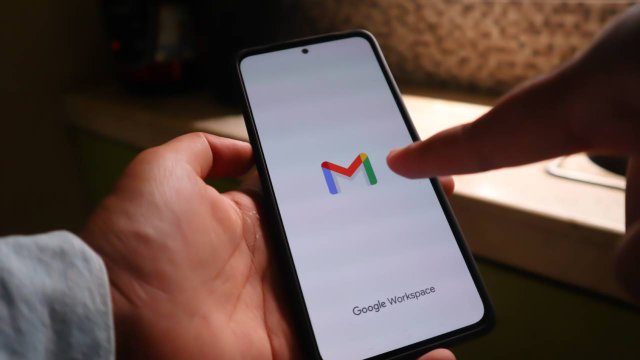Libero Mail è un servizio per la posta elettronica gratuito e completo. Permette agli utenti di ricevere, inviare e organizzare i messaggi in modo da visualizzare immediatamente e velocemente ciò di cui hai bisogno e non perdere contenuti per lui importanti.
Lo fa attraverso la possibilità di realizzare delle cartelle in cui inserire specifiche mail e di utilizzare dei filtri che consentono di classificare tutta la posta. I messaggi vengono suddivisi per categoria direttamente dalla piattaforma, senza la necessità dell’intervento continuo dell’utente.
La mail in entrata vengono classificate in offerte se sono di tipo commerciale, prenotazioni per le mail di conferma di ristoranti, concerti, corsi e altro ancora, ordini per gli acquisti e i messaggi relativi al tracciamento delle spedizioni, social per le notifiche dei social network e utenze per le comunicazioni derivanti dalle aziende di fornitura dei servizi. Si possono aggiungere altre due categorie personalizzate in base alle proprie esigenze.
Le regole di smistamento della posta in arrivo possono essere personalizzare in qualsiasi momento dell’utente.
-
1. Libero Mail, gestione della posta: le cartelle

Screenshot Fastweb Plus
Per gestire la posta di Libero Mail è necessario effettuare l’accesso alla casella di posta elettronica utilizzando le proprie credenziali. All’interno dell’home page di Libero Mail fare clic su Posta.
Selezionare la voce Le mie cartelle che si trova nella colonna posizionata a sinistra della schermata. Sotto compariranno tutte quelle realizzate in precedenza, mentre al centro della schermata è possibile visualizzare tutti i messaggi ricevuti e che sono presenti all’interno delle cartelle. Le cartelle sono elencate in ordine alfabetico.
Per aggiungere una nuova cartella fare clic sulle tre linee orizzontali posizionate al fianco della voce Le mie cartelle. Premere su Aggiungi cartella. Inserire il nome che si desidera assegnare alla cartella e fare clic su Aggiungi.
Al fianco del nome della cartella sono presenti tre linee orizzontali. Facendovi clic sopra si accede ad un menù dal quale è possibile creare delle sottocartelle (Aggiungi cartella), rinominare la cartella (Rinomina), spostare l’intera cartella e tutto ciò che contiene in un’altra area (Sposta), eliminarla (Elimina), segnare tutti le email che contiene come già lette (Segna tutti i messaggi come letti), spostare tutti i messaggi in un’altra cartella (Sposta tutti i messaggi) o archiviare i messaggi più vecchi di 90 giorni (Archivia). Quest’ultimi saranno visibili nell’archivio con una suddivisione annua.
-
2. Come spostare le email nelle cartelle

Screenshot Fastweb Plus
Per spostare le email nelle cartelle si possono utilizzare due differenti modi. Il primo prevede che, dopo aver fatto accesso a Libero Mail ed aver cliccato su Posta e Posta arrivata, venga selezionato il messaggio che si vuole spostare. Trascinarlo all’interno della cartella desiderata.
In alternativa, selezionare il messaggio (o più di una email) che si vuole spostare e fare clic su Sposta (icona a forma di cartella posizionata nella parte superiore della schermata). Nel menu che si apre fare clic su Sposta nella cartella di destinazione, fare clic su Le mie Cartelle e scegliere quella desiderata.
Selezionando Crea nuovo filtro tutti i messaggi dello stesso mittente verranno automaticamente smistate all’interno della cartella scelta. Fare clic su Sposta.
-
3. Libero Mail, cosa sono i filtri e le regole e come utilizzarli

Shutterstock
I filtri di Libero sono elementi che consentono di gestire in maniera automatica la posta ricevuta, senza la necessità di intervenire manualmente. Fanno in modo che i messaggi vengano inseriti nella cartella di destinazione corretta, che alcune mail vengano bloccate o direttamente eliminate.
I filtri possono essere disattivati e riattivati in qualsiasi momento. Disattivando un filtro, questo non viene cancellato, ma rimane memorizzato all’interno della casella di posta fin quando non si decide di utilizzarlo di nuovo.
Per far sì che i filtri funzionino correttamente occorre aggiungere e impostare delle regole. Queste hanno un nome, che è utile per distinguere un filtro dall'altro, dei criteri, ossia le caratteristiche che devono essere utilizzate per filtrare i contenuti e determinano un’azione.
-
4. Come creare un filtro e impostare una regola

Per creare un filtro effettuare il login a Libero Mail e fare clic sull’icona a forma di ingranaggio nella parte superiore dello schermo. Nel menù che compare cliccare su Impostazioni. Nella barra posizionata a sinistra fare clic su Posta e, successivamente, su Filtri.
Selezionare la voce Aggiungi una nuova regola. Nella finestra che si apre compilare tutti i campi richiesti. Inserire il nome della regola, meglio se univoco per poter individuare facilmente. Fare clic su Aggiungi una condizione per definire i criteri per filtrare le mail.
È possibile scegliere tra mittente, destinatario, oggetto e priorità. Fare clic su uno dei criteri e aggiungere la caratteristica determinante nel campo presentato. Si può indicare anche più di una condizione necessaria per il filtro.
Fare clic su Aggiungi un’azione per indicare alla piattaforma come deve funzionare il filtro. Si deve specificare almeno un’azione e possono esserne indicate più di una. Tra quelle possibili ci sono mantieni, scarta, reindirizza a, sposta in una cartella di destinazione e rifiuta con un motivo. Una volta effettuate le proprie scelte e compilati i campi richiesti, fare clic su Salva.
-
5. Come modificare, disattivare, riattivare ed eliminare un filtro

Screenshot Fastweb Plus
Per gestire i filtri fare clic sull’icona a forma di ingranaggio posizionata nella parte superiore dello schermo e cliccare su Impostazioni. Nella barra laterale di sinistra scegliere la voce Posta e selezionare Filtri.
Per modificare un filtro, fare clic sulla voce Modifica presente al fianco del nome della regola su cui si vuole intervenire. Apportare i cambiamenti e cliccare su Salva.
Per disattivare un filtro selezionare la voce Disattiva in corrispondenza del nome della regola e per riattivarlo scegliere Attiva. Per eliminarlo fare clic sull’icona a forma di cestino e confermare la propria intenzione facendo clic su Elimina.
Per saperne di più: Libero Mail, come funziona il servizio di posta elettronica gratuito